Tento článek představuje některé skvělé efekty a popisuje podrobné kroky k úpravě videí s těmito skvělými efekty.
Přidejte všechny skvělé přechody a efekty videa, které pomohou vašemu videu vyniknout v davu. Použijte efekty, jako je klidný časosběr, filtry, nádherné přechody, obraz v obraze a několik dalších věcí, abyste své video vyšperkovali.
Obyčejný střih videa je nudný a monotónní. Trim, cut, join už to neřeže. Abyste měli šanci, musíte videa udělat úžasnými, mimo jiné pomocí efektů, přechodů a překryvů. Každý produkuje obsah vlevo a vpravo, ale vy máte šanci zůstat napřed. Přidejte estetický nádech různých prvků, které nabízí mnoho editorů videa. Časosběr je například skvělý způsob, jak poskytnout jedinečnou perspektivu. Představte si panoramata s pohledem hvězd nebo práci, která rychle posunuje nudné části dopředu, aby neztratila pozornost diváků.
Jak přidat skvělé efekty do Video Free – FilmForth
Seznamte se – FilmForth
Hledáte přátelského společníka pro střih videa, který zvládne úpravy s lehkostí, aniž by vám škubalo peří, pak se seznamte s FilmForth. Bezplatný editor videa, který na mnohé zapůsobil svými všestrannými schopnostmi, posouvá úpravy o krok dále. Představte si legendární Windows Movie Maker a několik moderních funkcí. To je to, co získáte z tohoto softwaru pro úpravu videa.
Předpoklady pro přidání skvělých efektů
- Nainstalujte FilmForth z obchodu Microsoft Store. Stažení softwaru z jakéhokoli zdroje třetí strany může být pro váš počítač riskantní záležitostí.
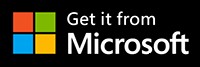
- Mějte připravená videa, která potřebují skvělé efekty, aby je oslnila.
- Uvolněte se, protože jste našli ideální video editor. Editační část je jednodušší než vaše představivost.
Co jsou přechody ve videu?
Postprodukční technika, přechody se používají k propojení jedné scény, videa s druhou. Spojte dva záběry hladce, aniž byste působili náhle. Používají se také pro zatmívání a zeslabování videa. Vyzkoušejte skvělé přechody videa.
Krok 1. Spusťte FilmForth a začněte nový video projekt kliknutím na tlačítko nového projektu.
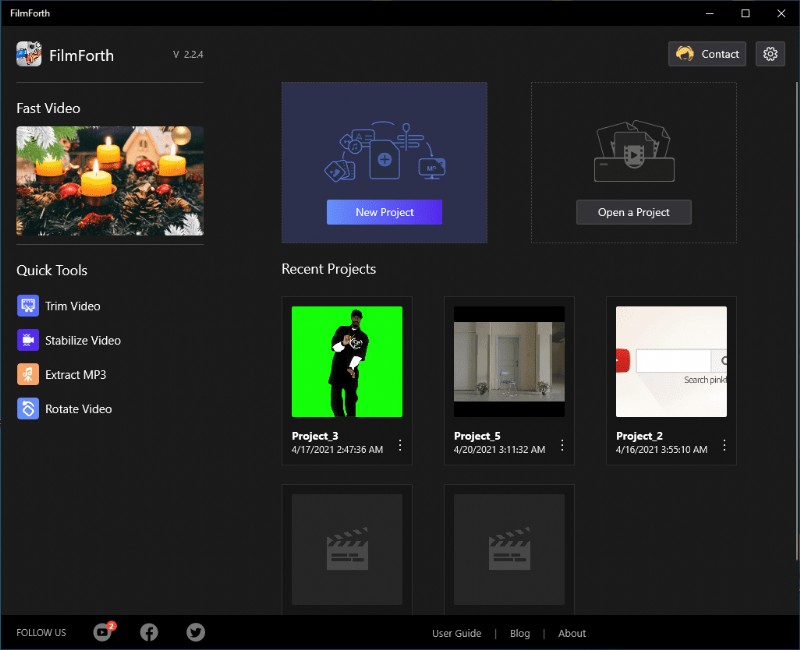
Vyberte ty nejlepší efekty v roce 2021, aby byla videa ohromující
Krok 2. Přidejte video pomocí tlačítka Add Videos/Photo Clips. K importu videí můžete také využít funkci přetažení.
Krok 3. Klikněte kamkoli na zdroj časové osy a na liště videa se zobrazí přechodová tlačítka.
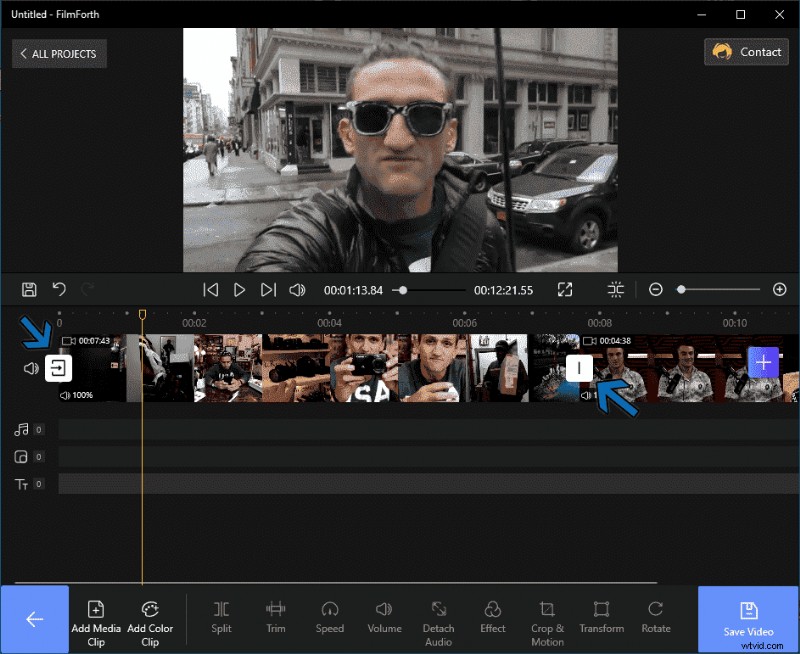
Přidat přechod do videa
Jak můžete vidět, máme dva videoklipy ve feedu spojené dohromady. Začátek a konec celého videa mají jiná přechodová tlačítka než tlačítka mezi dvěma klipy.
Krok 3. Přejdeme pomocí tlačítka přechodu mezi dvěma videoklipy.
Krok 4. V nabídce přechodu vyberte požadovaný přechodový efekt. Pokračujte a dejte Fade to Black šanci, protože poskytuje vynikající způsob, jak spojit dvě scény nebo videa.
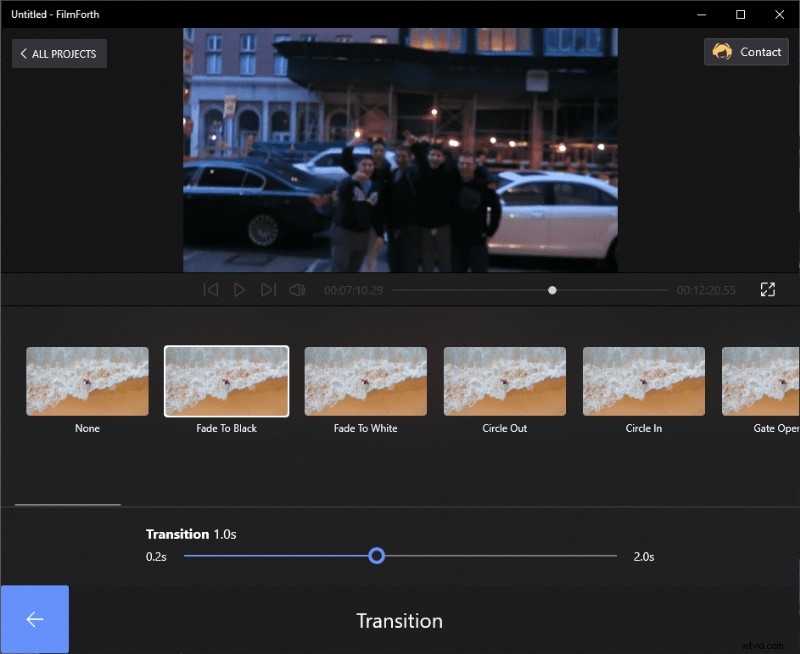
Vyberte si svůj přechod Fade to Black
- Co je dobré vědět – FilmForth nabízí více než 35 přechodových efektů, které lze aplikovat na video.
Krok 5. Když se podíváme trochu dolů, je zde čas přechodu. Slouží k nastavení rychlosti nebo pomalého přechodu. Pomocí posuvného tlačítka jej můžete nastavit v rozmezí 0,17 až 2 sekundy.
Klikněte na tlačítko Zpět a přechodové efekty se použijí.
Co jsou filtry?
Filtry jsou různé palety barev v rámci videa. Výchozí barvy videí mohou někdy nedosahovat toho, co chcete prostřednictvím obsahu sdělit.
Kamery jsou schopny zachytit krátkozraký pohled. Je na postprodukčním střihu, aby udělal něco neobvyklého. Použijte filtry pro nastavení podtónu videa.
Filtry se ve FilmForth nazývají Efekty, ke kterým lze přistupovat z řídicího panelu.
Krok 1. Protože máme v editoru dvě videa, vyberte konkrétní video z kanálu časové osy.
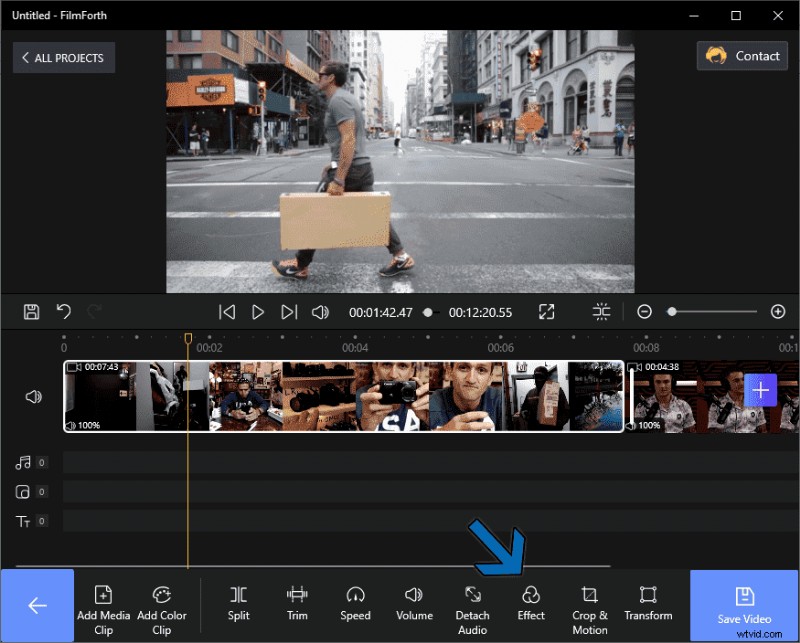
Přidat efekty do videa
Krok 2. Na hlavním panelu nástrojů přejděte do nabídky Efekty.
Krok 3. Vyzkoušejte pro své video různé filtry a porovnejte je s výchozími barvami videa pomocí tlačítka Porovnat.
- Co je dobré vědět – Na své video můžete použít více než 25 filtrů. Udělejte si čas a vyzkoušejte jiné.
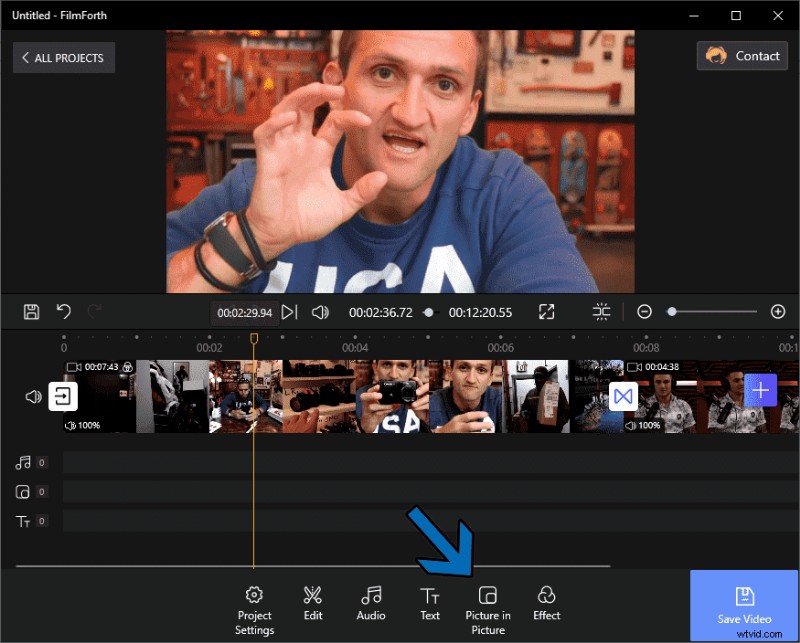
Přidat obrázek do obrázku
Co je obraz v obraze
Obraz v obraze, také známý jako PIP, je velmi oblíbený efekt, který najdeme všude. Tato funkce umožňuje, aby se na obrazovce objevila dvě videa společně. Jeden z nich obecně zabírá menší část zobrazovací plochy.
Vidíte to v televizi, zprávách, sportovních pořadech, reality show a mnoha dalších. Na internetu se stala populární mezi reakčními videi.
Krok 1. Přejděte na domovskou obrazovku projektu a klikněte na možnost Obraz v obraze.
Krok 2. Klikněte na možnost Přidat obrázek do obrázku na panelu nástrojů. Budete požádáni o nahrání překryvného videa procházením v počítači.
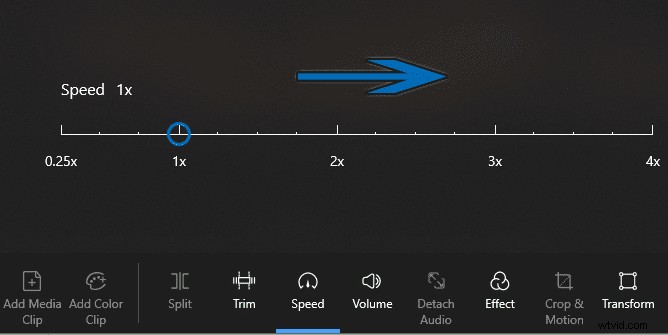
Přidat obrázek z obrázku do videa
Krok 3. Úspěšně jste přidali video přes jiné video.
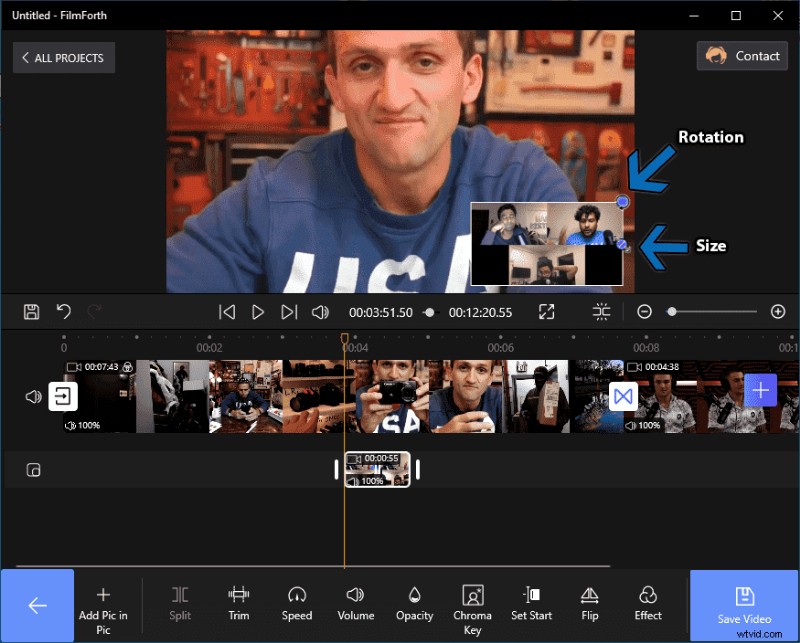
Zkontrolujte velikost a rotaci
Musíte vědět:
- Než zapomeneme, lze velikost videa změnit pomocí tlačítka umístěného na pravé stěně videoklipu.
- Podobně tlačítko na okraji klipu slouží k otáčení videa.
- Neprůhlednost překryvného videa lze nastavit pomocí možnosti na panelu nástrojů.
- Ujistěte se, že délka klipu je dostatečná pro základní video. Calibrate it to match the content requirements.
What are Time-Lapses
Time lapses are fast-paced frames in a video. They go through more frames in a second than they do typically. Generally done using the camera, it can also be made using the speed tool of FilmForth.
They are found in construction work videos, star gazing skylines, and other mundane stuff that can be fast-forwarded. Time lapses are a terrific way to move forward while providing a peek into what goes behind in the buildup of the next scene.
Step 1. Select the video from the feed, and head to the speed menu. It is located in the tools dashboard
Step 2. Now we are in the speed menu. You have the option to speed up the video up to 4x speed.
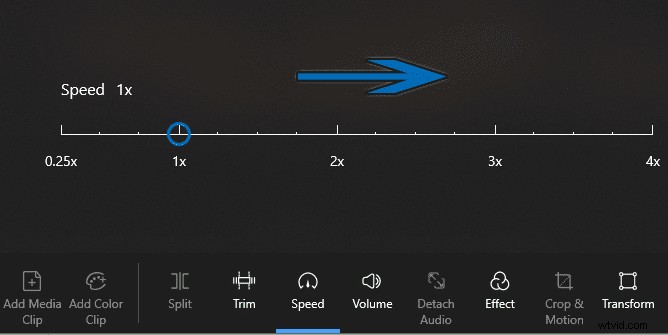
Time Lapse
Step 3. Slide the button to the right, incrementing 1x at a time—experiment with what feels natural for a time-lapse video for you.
You Must Know:
- The speed of the video will increase as well in the time-lapse. Therefore, you can replace it with the background music of your choice.
- You can keep the audio intact of non-time-lapse parts by splitting the video.
- Separate the time-lapse part of the video from the rest by splitting it from the rest of the video.
- This way, the audio of other parts remains normal without the effects of the speed
Závěr
A video is as good as the editor and the software they are using. FilmForth, when combined with a good pair of hands, can open avenues of wonders. Cool effects such as Filters, Time-lapse, PIP, Slideshow, amongst others, help bridge the gap to creativity and individuality.
Don’t wait for anything, and start applying cool video effects to your content. Let the Internet know that you have arrived and are here to stay for the long haul.
